
iTunes är ett mycket praktiskt verktyg. det är viktigt för Mac-användare eftersom det är en ljudspelare. Vem klarar sig utan det? Nu, om du har registrerat dig hos Amazon, har du förmodligen köpt en del av din musik där. Oavsett om du köper vinyl eller digital från Amazon har du en MP3 kopia av den.
Så frågan är, var lagrar du din Amazon-musik? Om du inte har överfört din Amazon-musik till iTunes, är det dags att göra det. Den här artikeln visar hur du gör överföra Amazon-musik till iTunes. Fortsätt läsa för att lära dig mer om det.
InnehållsguideDel 1. Två sätt att överföra Amazon Music till iTunesDel 2. Bonus: Hur man spelar din iTunes-musik var som helstDel 3. Slutsats
Om du är ett fan av både Amazon och iTunes kan du sätta ihop dina låtar på bara en plats. Vilket bättre ställe att sätta ihop alla dina låtar än på iTunes, eller hur? Det finns två sätt att överföra Amazon-musik till iTunes.
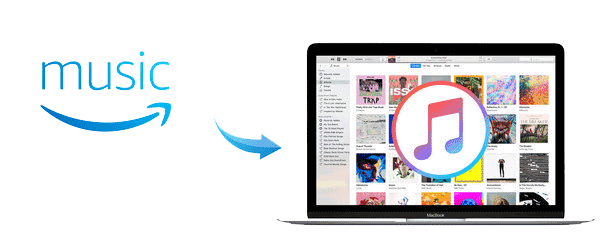
Detta är ett ganska enkelt alternativ för dig att titta närmare på. Du behöver bara vanliga Amazon- och iTunes-konton. Följ bara stegen nedan för att se hur du kan ladda ner Amazon Music till iTunes.
Välj en låt och gör ett vänsterklick på den. Du kommer att se låten och skivomslaget dyka upp på din Amazon-skärm.
Gå till den vänstra panelen på din Amazon Music-skärm och välj en låt. Klicka på låten du vill överföra. Det kommer att visas på huvudskärmen i ditt Amazon-musikfönster.
Du kan ta ett skivomslag till en låt och högerklicka på det. Du kommer att se alternativ i rullgardinsmenyn. Dessa alternativ är följande: Redigera album, Skapa spellista från urval, Lägg till i spellista, Exportera till iTunes, Handla efter (ditt föredragna album) och Ta bort från bibliotek. Gör ett vänsterklick på Exportera till iTunes.
Du kommer att tas till nästa popup-skärm som säger Export Complete. Det betyder att låten har exporterats till iTunes.
Starta om din iTunes. När din iTunes har startat om, kontrollera om låten från din Amazon-musik finns där. Det är med största sannolikhet där. Du kan söka efter låt eller albumvy. Du kommer säkert att hitta låten du överförde från Amazon på din iTunes. Det är ett alternativ för dig att överväga om du vill överföra Amazon-musik till iTunes.
tips : Nu vet du hur du överför Amazon-musik till iTunes, men vet du hur konvertera Amazon-musik till MP3? Läs inlägget för att hitta svaret.
Du kan också använda Amazon-appen om du vill. Naturligtvis måste du ladda ner det först. Kolla in stegen för hur du använder den för att överföra Amazon-musik till iTunes.
Använd din favoritsökmotor och skriv in Amazon Music. Välj den länk som är lämplig för den hårdvara du använder. Installera Amazon Music-appen när du har laddat ner den.
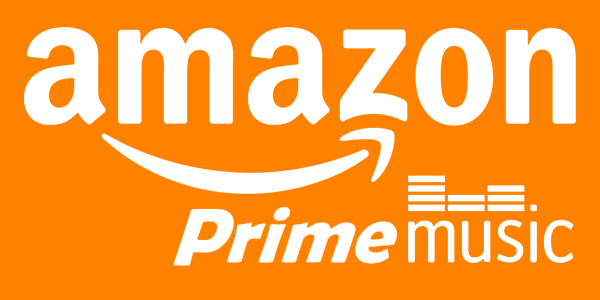
Använd dina Amazon-uppgifter för att logga in. När den har öppnats kommer du att se alla dina album.
När du har laddat ner låten eller albumet kommer den att sparas i en speciell Amazon-mapp på din dator.
Gå till Arkiv i toppmenyn. Välj Lägg till mapp till bibliotek. Du kommer sedan att dirigeras till fönstret Lägg till i bibliotek. Välj Musik till vänster i fönstret.
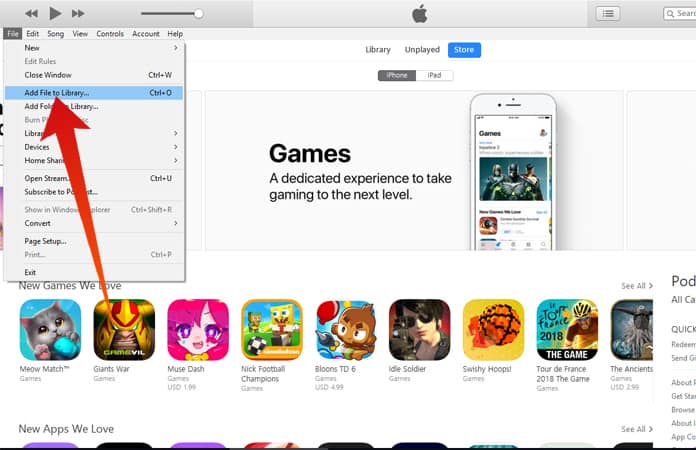
Du kommer att se ett par mappar. Leta efter Amazons musikmapp. Detta är den speciella Amazon-mappen som skapades i steg 3. Den här mappen visar alla artister och låtar som du har laddat ner till Amazon Music. Dubbelklicka på ett album och klicka på Välj mapp fliken på den nedre delen. När du gör det kommer du att se låten dyka upp i ditt iTunes-bibliotek. Du kan inte lyssna på den på din iTunes.
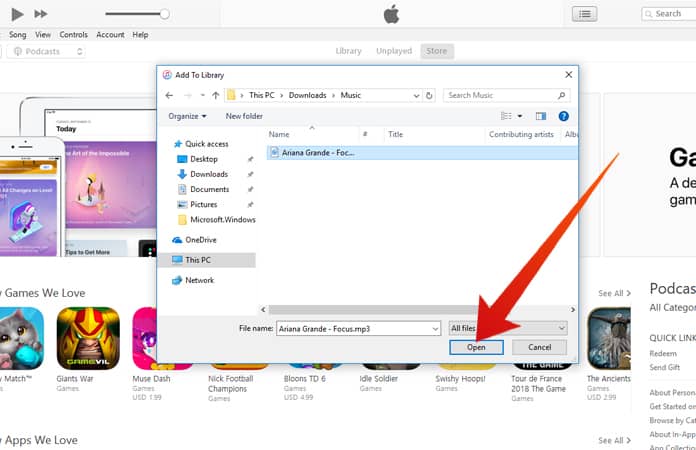
Itunes är bra men du är begränsad till att spela det på bara din Mac. Vad händer om du vill spela din iTunes på andra enheter? Nu när du har alla dina låtar på iTunes skulle det vara bra att spela dem på andra enheter. På så sätt kan du njuta av din musik vart du än går, eller hur?
Det finns ett sätt för dig att lyssna på din iTunes på andra enheter och det är med hjälp av DumpMedia Apple Music Converter. Nyfiken på hur det fungerar? Läs stegen nedan för att se hur lätt det är att använda för att spela iTunes-musik på någon av dina enheter.
Nedan finns djupgående steg om hur du använder DumpMedia Apple Music Converter.
Gratis nedladdning Gratis nedladdning
Du kan ladda ner den från DumpMedia.com. När du är på webbplatsen klickar du på Apple Music Converter i menyn ovan. Installera och starta den på din dator.
Du kommer att se hur enkelt gränssnittet för Apple Music Converter är. Så du behöver inte oroa dig för att använda den eftersom den är väldigt enkel att använda. Klicka på Bibliotek. Du kommer att se detta på vänster sida av skärmen. Titta sedan på huvudskärmen i fönstret och dina låtar från iTunes visas. Välj de låtar du vill konvertera.

Välj MP3 format för utdataformatet och välj önskad plats för utdatasökvägen. Du kan också justera bithastigheten om du vill.

Granska allt på skärmen innan du konverterar dina låtar. När du väl är nöjd med det du ser, klicka på knappen Konvertera. När du klickar på den knappen kommer även låtarnas DRM att tas bort. Du är redo när du ser att alla låtar har konverterats. Du kan nu spela både din Amazon- och iTunes-musik på andra enheter.

Där har du det. Du kan nu överföra Amazon-musik till iTunes och konvertera den senare till ett annat format så att du kan spela alla dina låtar på andra enheter.
Hur lyssnar du på din iTunes-musik? Dela med våra läsare dina tankar och idéer om både Amazon- och iTunes-musik.
